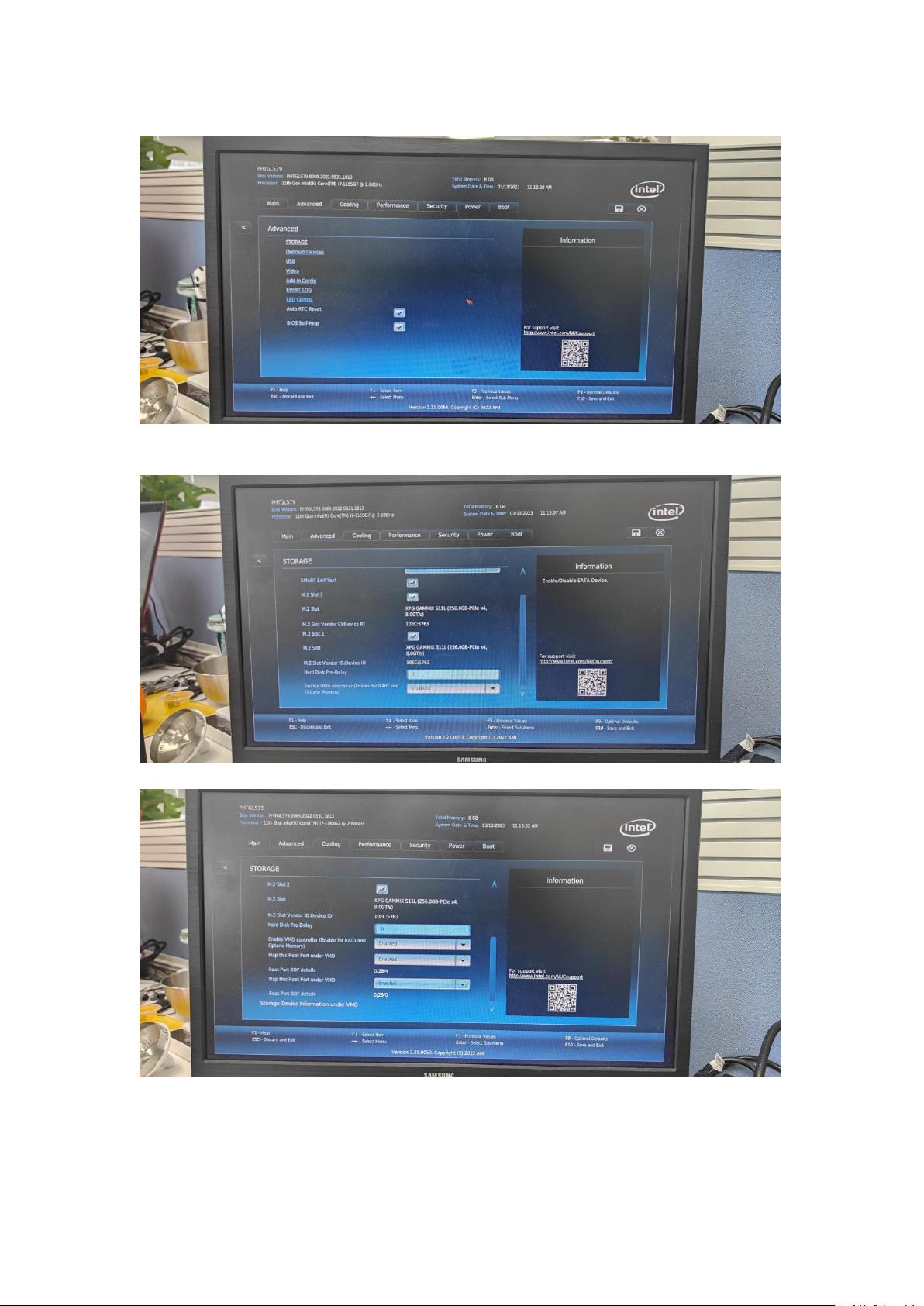Intel NUC组建RAID教程
需积分: 0 100 浏览量
更新于2024-08-04
收藏 1.35MB PDF 举报
"这篇文档是关于如何在Intel NUC上设置RAID的指南,主要涉及使用英特尔快速存储技术驱动程序来实现RAID配置。"
在Intel NUC上组建RAID阵列,首先需要确保你拥有支持RAID功能的硬件,通常是通过Intel的VMD(Virtual Machine Director)控制器来实现。Intel NUC系列小型电脑提供了这样的硬件支持,允许用户创建RAID 0或RAID 1阵列以提升存储性能或数据安全性。
1. **进入BIOS设置**:
开机时按快捷键(通常是F2或Delete)进入BIOS,然后导航到`Advanced`菜单下的`STORAGE`选项。
2. **启用VMD控制器**:
在`STORAGE`设置中,找到`Enable VMD controller (Enable for RAID and Optane Memory)`,将其设置为`Enable`,以开启RAID和Optane内存的支持。
3. **配置VMD端口映射**:
将`Map this Root Port under VMD`选项也改为`Enable`,然后保存设置并重启计算机。
4. **创建RAID卷**:
重启后再次进入BIOS,这次进入`Advanced`菜单的`Add-in Config`,选择`Intel(R) Rapid Storage Technology`。在这里,你可以创建RAID卷。如果提示存在RAID卷,可以选择删除,以便创建新的RAID。
5. **选择RAID类型**:
你可以选择创建RAID 0或RAID 1。RAID 0提供更高的读写速度,但无数据冗余;RAID 1则提供数据镜像,确保数据安全性。根据需求,选择一块硬盘用于RAID 0,或者两块硬盘用于RAID 1。选定硬盘后,点击`Create Volume`来创建RAID阵列。
6. **保存并重启**:
创建完RAID卷后,记得按F10保存设置并重启。
7. **安全启动设置**:
如果在启动过程中遇到安全错误,可能需要进入BIOS,禁用`Secure Boot`,保存设置后再重启。
8. **加载驱动程序**:
插入已装有Intel快速存储技术驱动程序的U盘,重启后,在磁盘选择页面,由于新的RAID卷可能未被操作系统识别,你需要加载驱动。找到U盘上的驱动程序,进行安装。
9. **安装系统**:
安装驱动程序成功后,系统应该能识别到RAID卷。这时,你可以从这个新的磁盘上安装操作系统。
为了完成上述步骤,你需要下载`F6flpy-x64(英特尔®VMD).zip`文件,解压缩后将文件夹复制到USB闪存驱动器。在设置过程中,确保U盘始终插入NUC,以便在安装系统时加载驱动。
通过以上步骤,用户可以在Intel NUC上成功配置RAID,利用Intel的快速存储技术提升存储性能或增强数据保护。记得在操作过程中遵循每一步的指示,并确保正确安装驱动程序,以确保系统的正常运行。
955 浏览量
136 浏览量
159 浏览量
527 浏览量
955 浏览量
136 浏览量
3618 浏览量
117 浏览量
斯斯与帆
- 粉丝: 0
- 资源: 1
最新资源
- 实验6,c语言编程修改编译器源码,c语言
- 最漂亮的LED花朵,一朵永远盛开的机械郁金香-电路方案
- org.eclipse.jgit.pgm-3.2.0.0.2-UNOFFICIAL-ROBERTO-RELEASE.zip
- adminli
- 简单平衡车代码.zip
- furima-34554
- org.eclipse.jgit.pgm-3.2.0.0.2-UNOFFICIAL-ROBERTO-RELEASE.zip
- smartcat-serge-sync-plugin:Smartcat平台的持续本地化解决方案
- Adithya2008-C-29-pro-2
- 8.3 使用注册表-----
- 老外开发项目—STM32F429设计的mini示波器源代码共享-电路方案
- automatic_bicycle:自主自行车算法
- grib-rs:用于Rust的GRIB格式解析器
- ProjetoCalculadora:用JavaScript制作的简单计算器
- 基于HTML实现的儿童乐园蓝色可爱的小学网站模板5589(css+html+js+图样).zip
- sew 31c系列变频器说明 PPT.rar